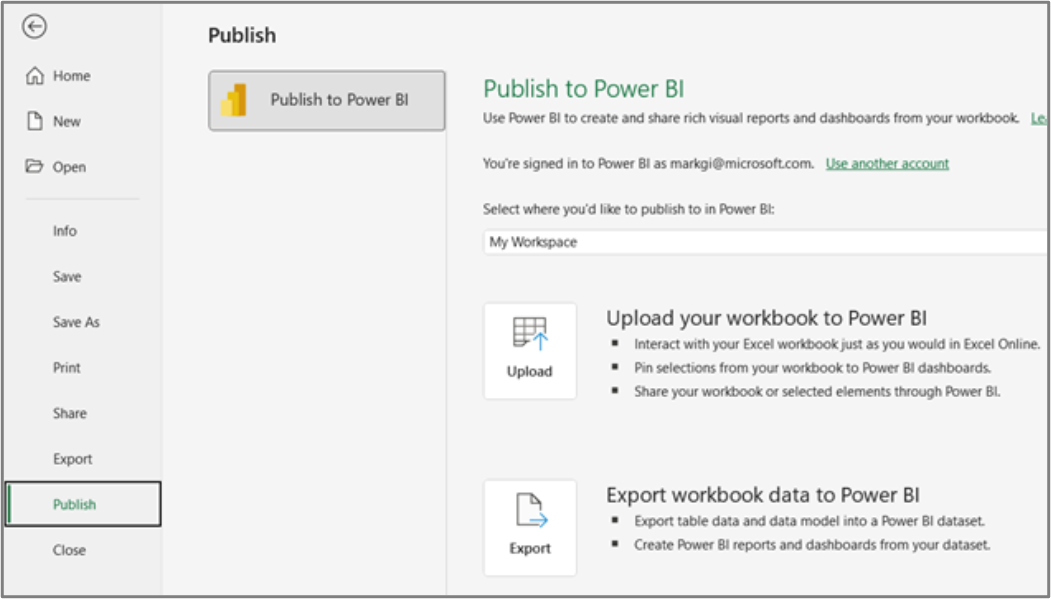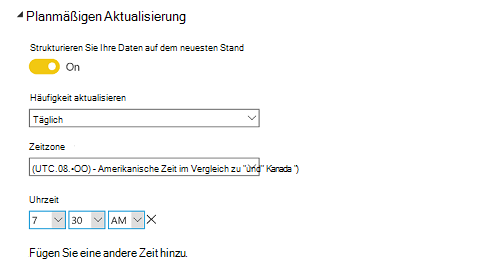Excel ist ein leistungsfähiges, flexibles Tool für sämtliche Analyseaktivitäten. In Kombination mit Power BI bieten es umfassende Datenanalyse- und Visualisierungsfunktionen. Verwenden Sie die Apps zusammen, um wichtige Geschäftsdaten ganz einfach und auf neue Weise zu erfassen, zu modellieren und zu analysieren – und das alles in kürzerer Zeit.
Führen Sie die folgenden vier Schritte aus:
Stellen Sie mit dem Power Query-Editor aus Excel eine Verbindung zu einer beliebigen Datenquelle her, einschließlich anderer Excel-Dateien. Mit dem Editor können Sie Ihre Daten mit wiederverwendbaren Schritten bereinigen, die einfach sind und Ihnen Zeit sparen. Das Teilen, Zusammenführen und Entfernen von Duplikaten ist jetzt schneller als je zuvor. Weitere Informationen finden Sie unter Power Query für Excel Hilfe.
Bestehen Ihre Daten aus mehr als 1 Million Zeilen? Haben Sie viele Tabellen? Erstellen Sie schnell Beziehungen zwischen diesen, zusammen mit wiederverwendbaren Formeln und Measures. Dank der Leistungsfähigkeit von Power Pivot- können Sie Datenmodelle direkt in Excel erstellen. Weitere Informationen finden Sie unter "Verwenden von Power Query und Power Pivot in Excel".
Veröffentlichen Sie Ihre Daten mit einem einzigen Klick in Power BI, um ansprechende Berichte zu erstellen. Alle Tabellen, Abfragen und Datenmodelle, die Sie in Excel erstellen, können in ein beeindruckendes interaktives Dashboard in Power BI übertragen werden. Wenn Sie irgendwann wieder Änderungen in Excel vornehmen, werden diese Änderungen automatisch synchronisiert.
Sobald Sie sich in Power BI befinden, verwenden Sie Datenaktualisierung planen. Auf diese Weise können Ihre in Power Pivot konfigurierten Datenquellen im Hintergrund aktualisiert werden. Wenn Sie dann Ihr Dashboard öffnen, sind die richtigen Daten vorhanden, ohne dass Sie etwas tun müssen.
Und denken Sie daran:Sie können die Daten zur Ad-hoc-Analyse ganz einfach wieder nach Excel zurückübertragen. Klicken Sie in Power BI auf In Excel analysieren, um Ihre Datenmodelle aus Power BI mit Excel zu verbinden. Auf diese Weise können Sie die leistungsfähigen Analysetools von Excel (z. B. PivotTables und Diagramme) verwenden, um Ihre Daten noch weiter zu analysieren.